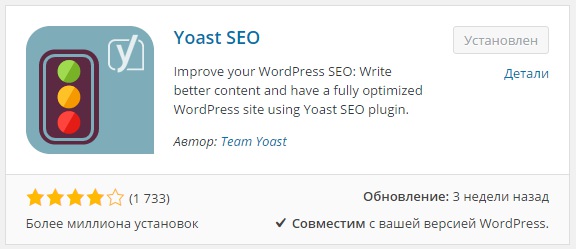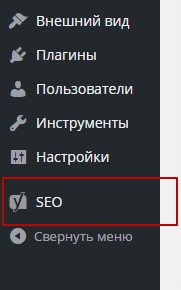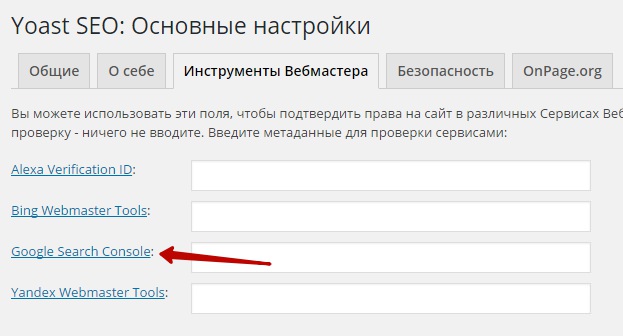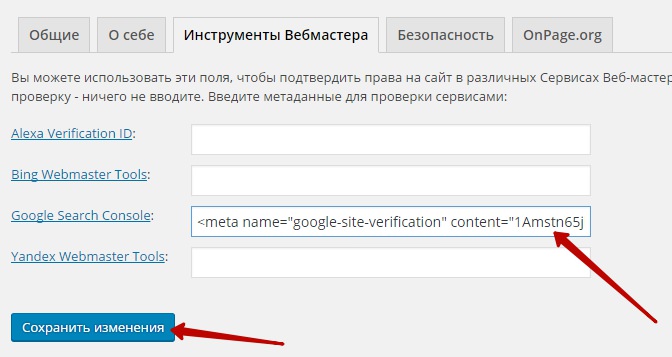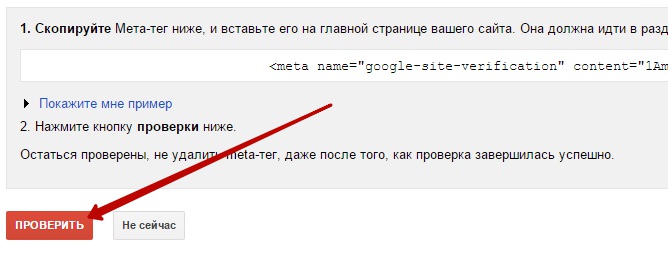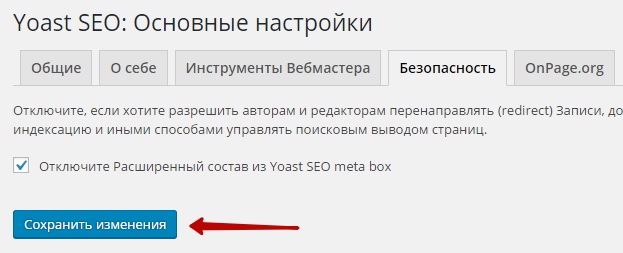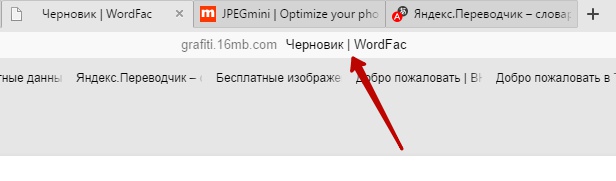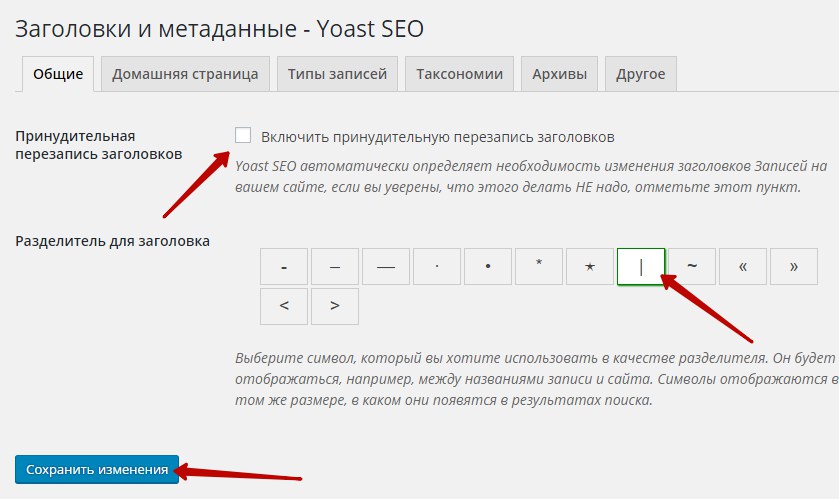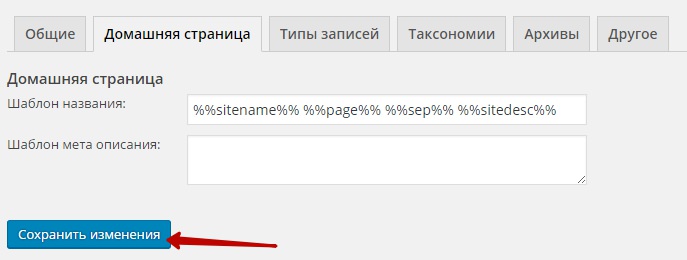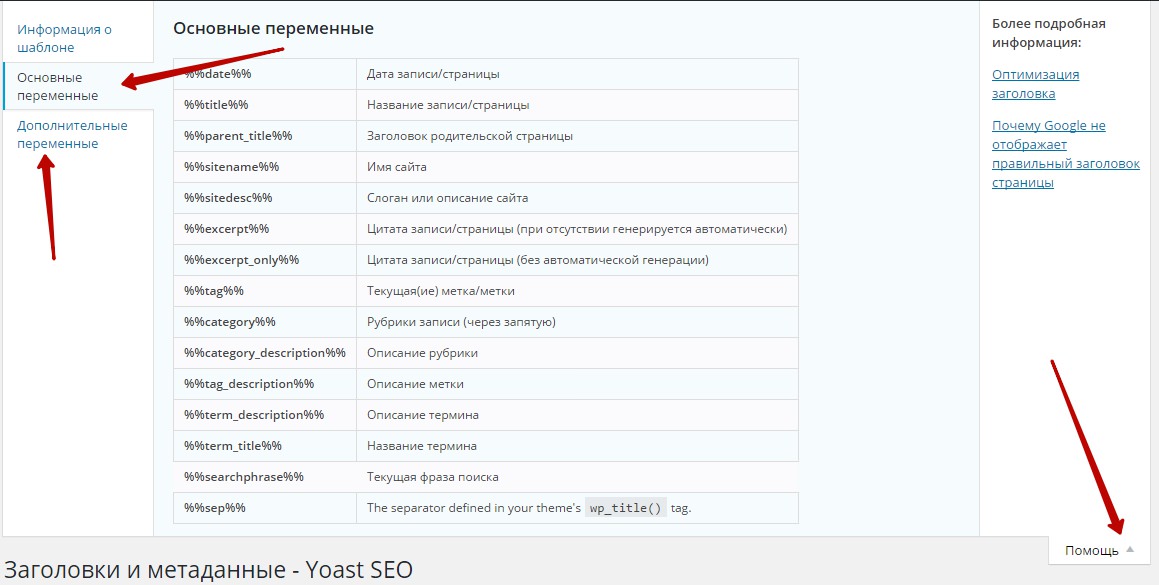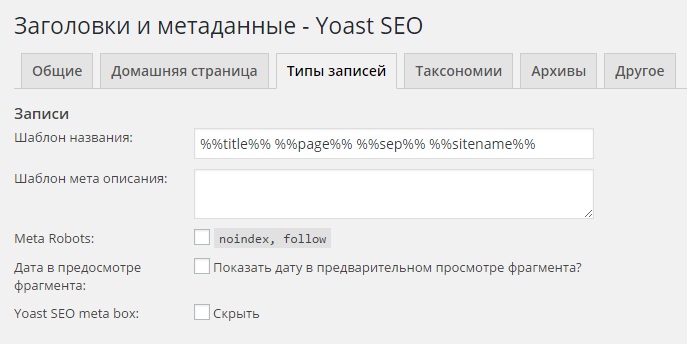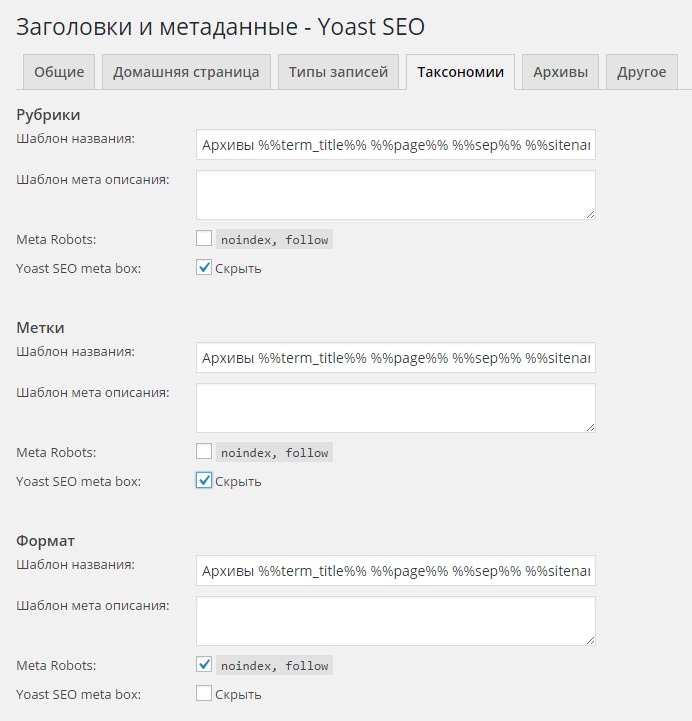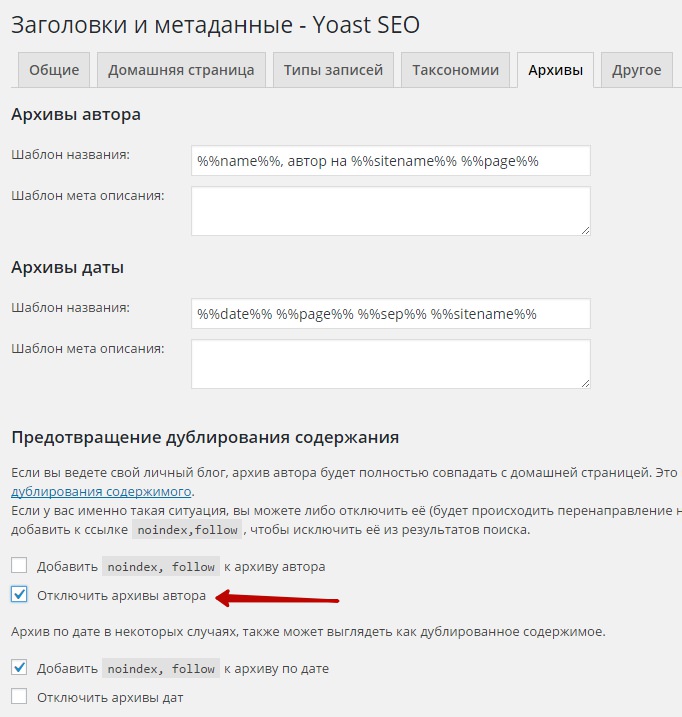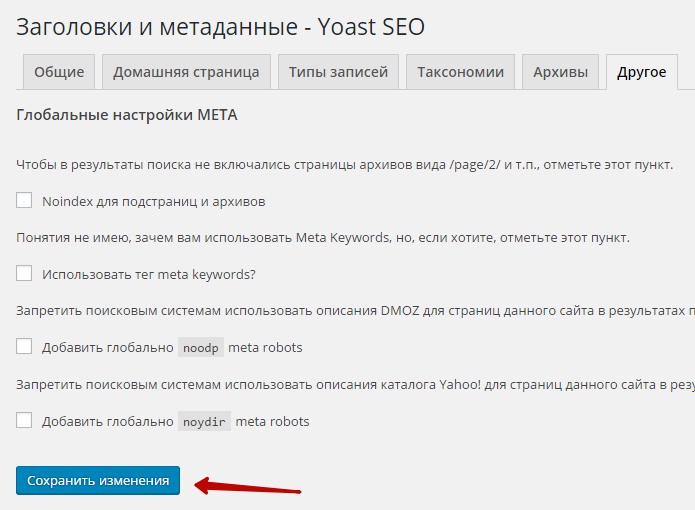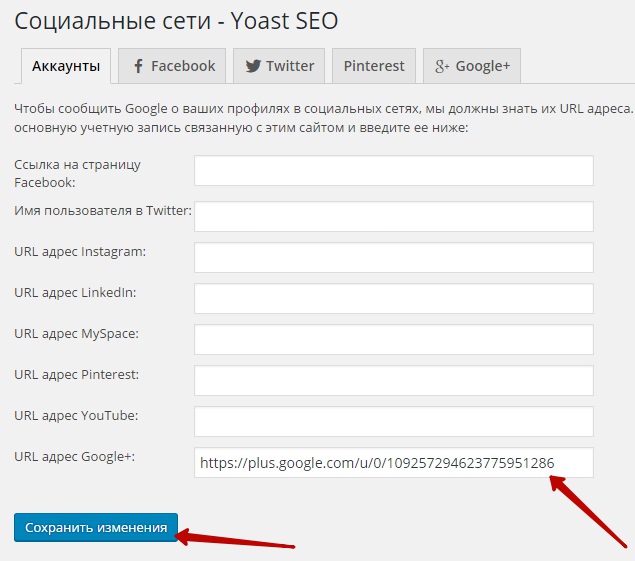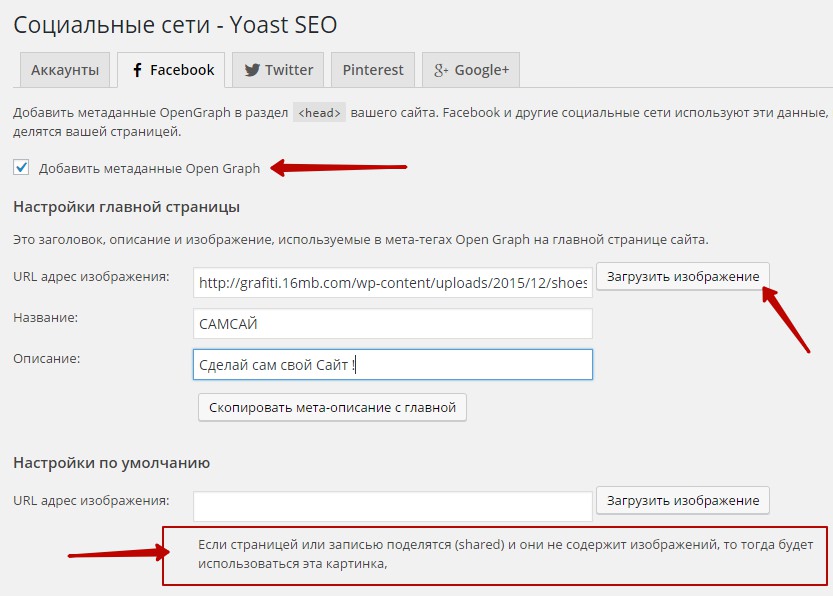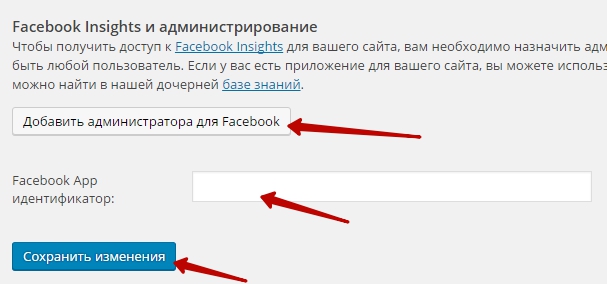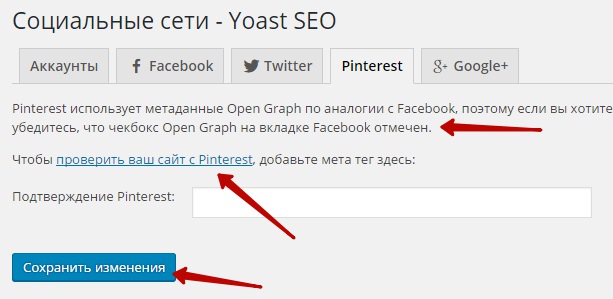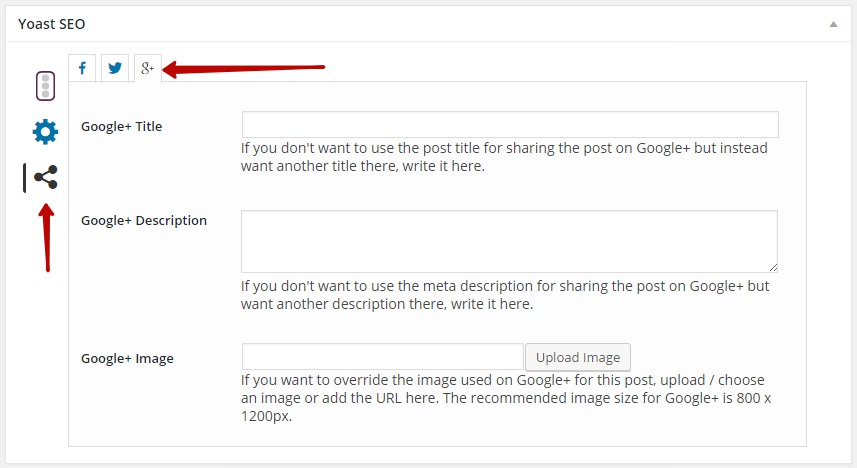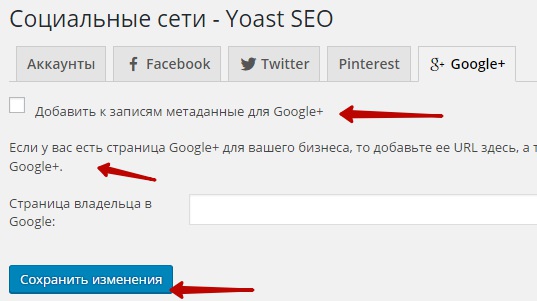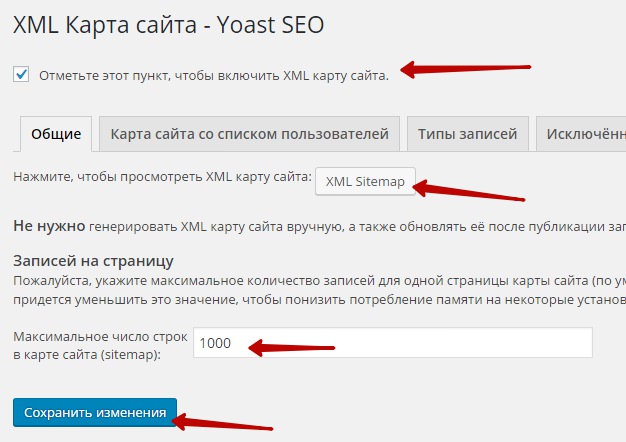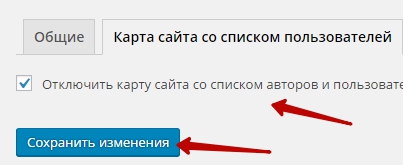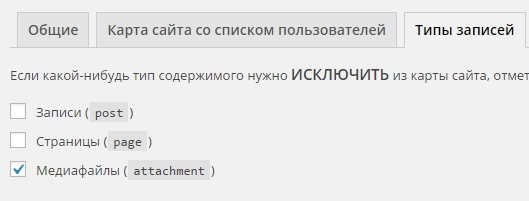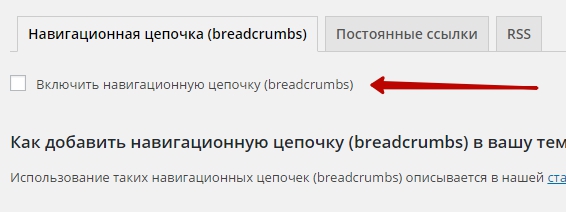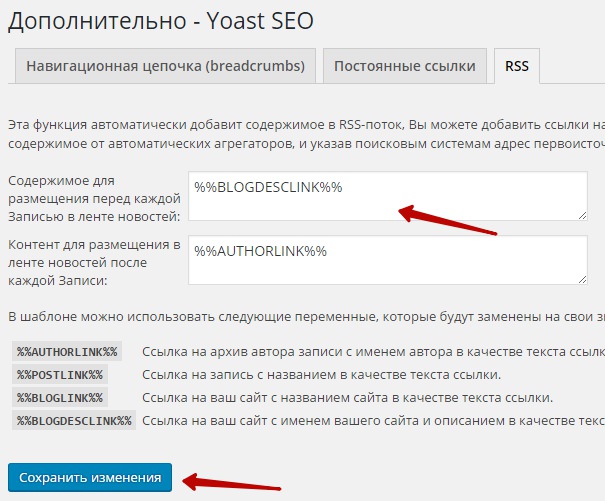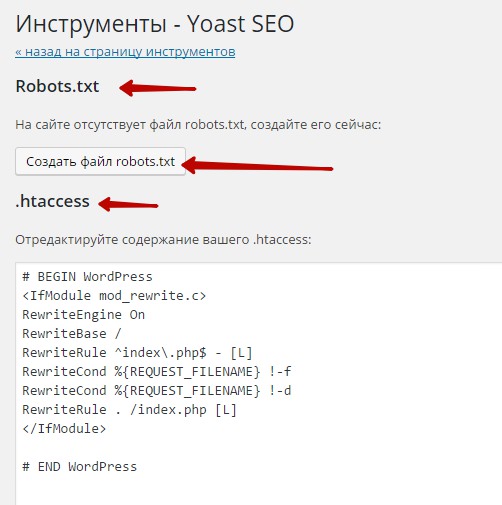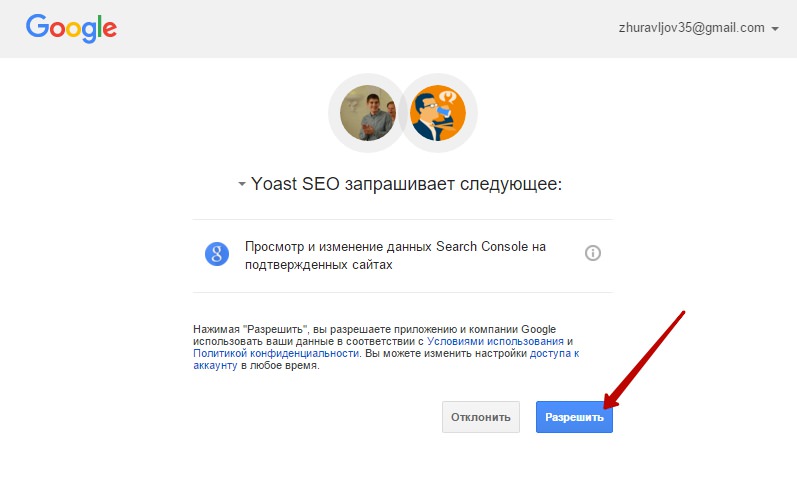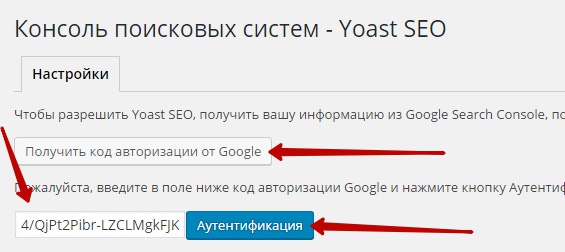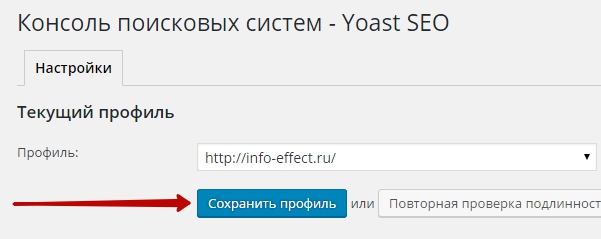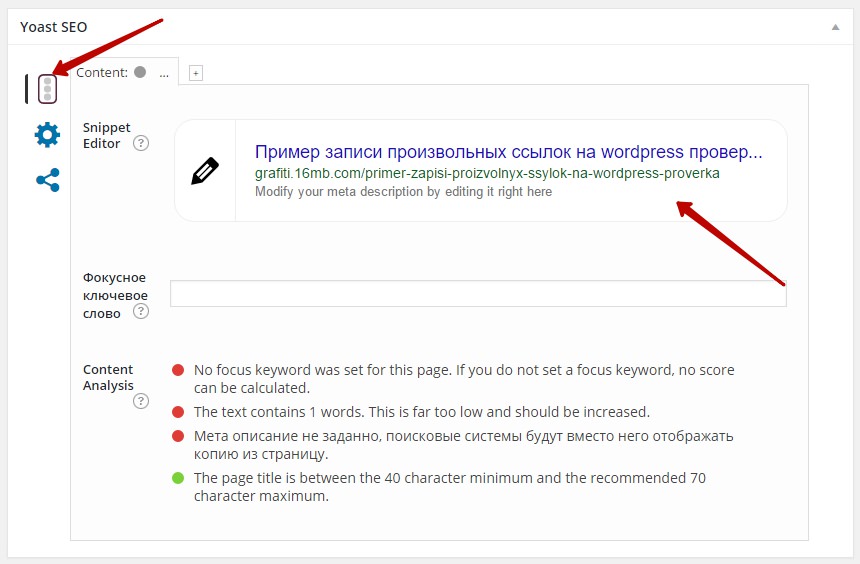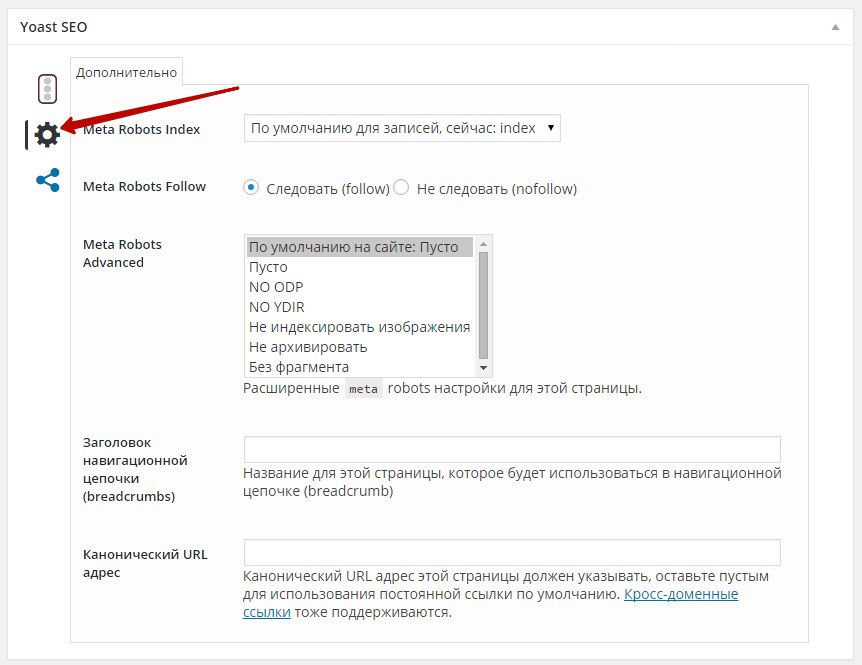Всем привет! Сегодня я буду разбирать по кусочкам супер популярный плагин — Yoast SEO, предназначенный для SEO оптимизации сайта. Хоть и плагин на Русском языке, но всё равно новичкам да же этого будет мало, чтобы разобраться в настройках плагина. Поэтому моя инструкция это помощь всем новичкам и тем кто хочет разобраться в данном плагине. Я покажу как настроить плагин и как с ним работать. Установить плагин — Yoast SEO вы сможете прямо из админ-панели wordpress. Перейдите по вкладке: Плагины — Добавить новый, введите название плагина в форму поиска, нажмите Enter, установите и активируйте плагин.
Всем привет! Сегодня я буду разбирать по кусочкам супер популярный плагин — Yoast SEO, предназначенный для SEO оптимизации сайта. Хоть и плагин на Русском языке, но всё равно новичкам да же этого будет мало, чтобы разобраться в настройках плагина. Поэтому моя инструкция это помощь всем новичкам и тем кто хочет разобраться в данном плагине. Я покажу как настроить плагин и как с ним работать. Установить плагин — Yoast SEO вы сможете прямо из админ-панели wordpress. Перейдите по вкладке: Плагины — Добавить новый, введите название плагина в форму поиска, нажмите Enter, установите и активируйте плагин.
 Внимание! Плагин обновился! Новую инструкцию читаем Здесь!!! — Yoast SEO настройка.
Внимание! Плагин обновился! Новую инструкцию читаем Здесь!!! — Yoast SEO настройка.
Чтобы начать настройку плагина, перейдите по вкладке: SEO.
На странице плагина, вверху страницы, у вас появятся уведомления, закройте их, нажав на крестик справа, чтобы они вам не мешали и не отвлекали вас.
Далее, разберём настройки, начнём по порядку.
Общие
В общих настройках или в основных, вы можете:
— Начать презентацию, можно посмотреть презентацию, чтобы разобраться в настройках плагина. В презентации будут появляться текстовые подсказки.
— Просмотр изменений, можно посмотреть последние изменения, которые произошли в плагине.
— Восстановить настройки по умолчанию, можно сбросить настройки, вернуть всё в исходное положение.
О себе
— Название сайта, здесь можно изменить название сайта, указать другое название для сайта, но не обязательно. Так же можно указать альтернативное название для сайта, специально для Google, но так же не обязательно это делать. Можете оставить поля пустыми, название сайта указано в основных настройках wordpress и этого более чем достаточно, для всех поисковых систем.
— Компания или Частное лицо, выберите кто вы, если вы блогер одиночка, то выберите — Частное лицо. Если сайт представляет какую-либо компанию, фирму, агентства, ОАО, ООО, ИП, то выберите — Компания.
Инструменты Вебмастера
Здесь можно добавить свой сайт в популярные поисковые системы. Оставьте поля пустыми, если вы уже добавили свой сайт в Google, Yandex, Bing, Alexa. Чтобы добавить свой сайт в поисковые системы, перейдите по ссылке с названием поисковой системы. Покажу на примере Google.
У вас откроется страница — Центр Веб-Мастеров, для подтверждения сайта. Вам нужно скопировать — Meta тег и добавить его в поле на странице плагина, инструменты вебмастера.
Скопированный Мета тег вставляете в поле Google Search Console и жмёте Сохранить изменения.
После чего, переходите снова в Google Веб-Мастер и жмёте на кнопку — Проверить.
Если всё сделали правильно, то ваши права на сайт подтвердятся. То же самое и с остальными поисковыми системами, вставляете специальный мета тег для проверки, сохраняете тег и проверяете сайт. Только у Alexa не мета тег, а ID верификации. Смотрите, чтобы добавить сайт в поисковую систему, у вас должен быть свой аккаунт в этой поисковой системе, то есть, электронная почта должна быть, если нет аккаунта, то вам нужно будет сначала зарегистрировать аккаунт, а только потом вы сможете добавить сайт в данную поисковую систему. Вообще не обязательно добавлять сайт в поисковые системы именно через плагин, вы можете сделать это сами, вручную. Я уже рассказывал, как добавить сайт в Гугл и Яндекс, без плагина.
Безопасность
— Отключите Расширенный состав из Yoast SEO meta box, поставьте галочку, чтобы разрешить другим авторам и редакторам управлять настройками к каждой записи, редактировать мета описание и т.д. Если вы единственный автор на сайте, то можете снять галочку, для безопасности, чтобы никто не мог кроме вас, делать изменения.
OnPage.org
— Enable OnPage.org indexability check, включите сервис для проверки индексации сайта, ставьте галочку.
Заголовки и метаданные
Общие
— Принудительная перезапись заголовков, не рекомендуется ставить галочку. Если поставите галочку, то плагин сможет изменять заголовки ваших записей, лучше этого не делать. Плагин будет жёстко подстраивать ваши заголовки под шаблоны, а это не есть хорошо для оптимизации. В заголовках должны присутствовать не только ключевые слова, но и человеческий фактор, то есть творчество, что-то от вас, а не только всё от примитивного робота. Не включать!
— Разделитель для заголовка, разделитель для заголовка конечно можно выбрать любой, но как мне кажется вертикальная палочка смотрится лучше всего, вот её и выбирайте, если вы согласны со мной.
Домашняя страница
— Шаблон названия, указан по умолчанию, не обязательно его изменять, оставьте поле пустым.
— Шаблон мета описания, оставьте поле пустым, если не хотите изменять стандартный шаблон.
Кстати, вверху страницы, справа, нажмите на вкладку — Помощь, здесь вы можете посмотреть обозначение всех шаблонов. При желании можете изменить шаблоны, добавить какие-нибудь дополнения.
Типы записей
Поля — Шаблон названия и Шаблон мета описания — оставьте без изменений у всех значений.
— Meta Robots, если поставите здесь галочку, то Записи, Страницы и Медиафайлы не будут индексироваться поисковыми системами.
— Дата в пред осмотре фрагмента, не обязательно ставить галочку, какая разница, указана там дата или нет, ведь это пред просмотр.
— Yoast SEO meta box, если поставите галочку, то не будет показываться мета бокс к каждой записи, где нужно указывать мета описание, фокусное ключевое слово и т.д. Не ставить галочку!
Таксономии
Здесь всё аналогично, поля — Шаблон названия и Шаблон мета описания оставляем без изменений. Если вы не ставите ставку на продвижение Рубрик и Меток, то можно отключить для них — Yoast SEO meta box. Формат можно вообще не индексировать, то есть в поле Meta Robots поставьте галочку.
Архивы
То же самое, поля — Шаблон названия и Шаблон мета описания оставляем без изменений. Смотрите, если у вас возникают проблемы с дублированием содержания, то есть в поиске появляются одинаковые записи, то вы можете отключить Архивы автора. Если вы уже давно ведёте блог, то поставьте галочку в поле не индексировать. Если сайт у вас новый, то достаточно будет просто отключить архив, чтобы он не создавался. С архивом дат то же самое.
Другое
— Глобальные настройки МЕТА, оставьте все поля пустыми. Не вижу смысла запрещать поисковым системам использовать описание DMOZ или каталога Yahoo, ведь если вы их не используете, тогда какая разница вообще. Для Google и Yandex это вообще не играет никакой роли. Использование тега meta keywords — по моему устаревшая тема, мета описания более чем достаточно. Раньше вообще не было всех этих описаний, ключевых слов и т.д., был заголовок и всё. Со временем начали всё усложнять, придумывать какие-то не нужные сложные функции, но сейчас вроде всё возвращается на круги своя. Архивы мы уже разбирали, если у вас на сайте нет подстраниц, то и смысл запрещать их.
Социальные сети
Аккаунты
Вы можете добавить URL адреса ваших аккаунтов в социальных сетей, если они у вас есть конечно, если нет, оставьте поля пустыми. Зайдите на главную страницу вашей соцсети и скопируйте URL вверху страницы.
Смотрите, когда ссылкой на ваш сайт делятся в социальных сетях, то отображается название вашего сайта, изображение и описание. Вы можете задать все эти данные для главной страницы вашего сайта, если ей поделятся в Facebook. То есть, если главной страницей вашего сайта поделятся в Facebook, то будут отображаться данные, которые вы здесь укажите, изображение, название и описание. Так же можно задать изображение по умолчанию, то есть, если вашей запись или страницей поделятся, а в ней нет изображения, то будет отображаться изображение по умолчанию, которое вы укажите.
Здесь ещё можно добавить администратора Facebook для более детального анализа вашего сайта в Facebook. Но не обязательно.
— Facebook App идентификатор, как узнать свой идентификатор приложения ID в Фейсбук, я уже рассказывал.
Вы можете выбрать, как записи вашего сайта будут отображаться в Twitter. С картинкой или просто текст ?
Можно использовать ваши данные, название, описание и изображение для соцсети Pinterest, как и для Facebook. Нужно пройти проверку, пройдите по ссылке, скопируйте мета тег и вставьте его в поле — Подтверждение Pinterest. Если у вас нет аккаунта в Pinterest просто пропустите данные настройки.
Google+
— Добавить к записям метаданные для Google+, если поставите здесь галочку, то у вас будет возможность добавлять метаданные в каждой записи для Google+. То есть, вы сможете указывать, название, описание и изображение, которые будут отображаться в Google+, если вашей записью поделятся в Google+. У вас появится специальная вкладка в виджете Yoast SEO для соцсетей, виджет этот отображается на странице создания записи и страницы, о нём я позже расскажу.
Так же вам нужно указать здесь свой URL страницы в Google+. И на странице Google+, на вкладке — О себе укажите ссылку на ваш сайт, в разделе Ссылки.
XML Карта сайта
Общие
Чтобы активировать XML Карту сайта, поставьте галочку в верху страницы. Здесь вы можете посмотреть свою XML Карту, нажав на кнопку — XML Sitemap. Здесь вы можете указать максимальное число записей для одной страницы карты сайта, по умолчанию 1000 записей. Если у вас проблемы с производительностью, то понизьте количество до 100. В XML карте сайта отображается список ваших записей и страниц для индексирования в поисковых системах.
Карта сайта со списком пользователей
Указывать в XML карте сайта авторов и пользователей нет необходимости. Если у вас сайт где публикуются много авторов и вы хотите, чтобы их имена индексировались, то можете не ставить галочку. А если у вас обычный сайт, то ставьте галочку.
Типы записей
Здесь можно исключить какой-либо тип содержимого из карты. Записи и страницы не нужно исключать, а вот медиафайлы можно исключить.
Исключённые записи
Можно исключить некоторые записи из карты сайта, указав их ID.
Таксономии
Если вы не используете метки или рубрики на своём сайте, то и исключать их нет смысла. А если используете много рубрик или меток, то лучше не исключать.
Дополнительно
Навигационная цепочка
Можно включить навигационную цепочку. Навигационная цепочка или Хлебные крошки — это когда указан путь от страницы с который вы начали, до страницы на которой вы сейчас находитесь. Если хотите включить цепочку, то поставьте галочку, в настройках ничего не меняйте, сохраните настройки.
Постоянные ссылки
Здесь можно включить функцию удаления стоп-слов из ярлыков записей, хотя это совсем не обязательно делать. Иногда стоп слова могут да же помочь сделать более точный запрос. Я бы вообще не стал ничего здесь включать. Если вы не используете файлы RSD то и нет смысла их прятать, то же самое и с остальными, зачем прятать короткие ссылки ? не понятно, чем они хуже обычных ссылок. Лучше оставьте всё как есть, по умолчанию.
RSS
Здесь можно настроить RSS ленту для своего сайта. Вы можете добавить содержимое, которое будет отображаться перед каждой записью в ленте. И можно добавить шаблон содержания, который будет отображаться после каждой записи. Для каждого шаблона внизу страницы отображаются пояснения.
Инструменты
— Групповой редактор, с помощью данного инструмента можно быстро редактировать заголовки и описания ваших записей и страниц.
— Импорт и экспорт, можно импортировать или экспортировать настройки любого SEO плагина с сайта на сайт.
— Редактор файлов, поможет вам редактировать файлы — .htaccess и robots.txt. А если у вас нет данных файлов то вы сможете создать их.
— Recalculate SEO scores, инструмент для подсчёта ключевых слов. Нажмите на ссылку и у вас отобразится ваш показатель.
Консоль поисковых систем
Здесь вы можете соединить плагин Yoast SEO с консолью Google Веб-Мастер, чтобы плагин мог получать подробную информацию о вашем сайте. Нажмите на кнопку — Получить код авторизации от Google. У вас откроется окно, где вам нужно нажать на кнопку — Разрешить.
Далее, скопируйте код в открывшемся окне.
Вставьте код в специальное поле и нажмите на кнопку — Аутентификация.
У вас должен появится адрес вашего сайта, нажмите на кнопку — Сохранить профиль. Сайт появится только в том случае, если вы его добавили в поиск Гугл.
Теперь на странице Консоль поисковых систем, вы сможете наблюдать дату индексации записей, код ответа записей. Так же моно наблюдать отображение сайта на Смартфонах и коммуникаторов.
Метаданные для записей и страниц
Перейдите на страницу создания записи или страницы, внизу страницы у вас будет отображаться специальный виджет.
Контент
Здесь вы можете изменить Заголовок и Описание записи, которые будут отображаться в поисковой выдаче, на странице поиска браузера. Когда человек что-то ищет через поиск, то ему показывают список сайтов с заголовками и описанием, вот эти данные и будут отображаться в поисковой выдаче.
— Фокусное ключевое слово, укажите здесь слово, которое лучше всего характеризует вашу запись, то есть обобщающее слово. Например, если вы в записи рассказываете о том как похудеть, то фокусное ключевое слово будет — Похудение.
Дополнительно
В дополнительных настройках можно закрыть запись от индексации, то есть чтобы поисковые системы не индексировали ваш сайт. Если вы используете навигационную цепочку, то можно указать Заголовок записи для навигационной цепочки. Канонический URL адрес можно не указывать, если у вас нет проблем с дублированием страниц. Канонический URL — это основной url адрес записи. В общем если вы не хотите ничего менять здесь, то не изменяйте настройки.
Социальные сети
Здесь можно указать для записи — Заголовок, Описание и Изображение, которые будут отображаться в указанной соцсети, если вашей записью поделятся в соцсетях. Можно не заполнять данные поля, если вы не хотите изменять основные мета данные, заголовок, описание и изображение.
Исследование ключевых слов
В верху админ-панели wordpress, у вас появится новая вкладка — SEO
— Внешние Adwords, можно перейти в сервис Google AdWords и посмотреть популярные запросы в поиске Google. То есть можно узнать насколько популярен тот или иной запрос в поиске Google. Количество просмотров…
— Google Insights, можно посмотреть популярные тренды в Google.
— Книга SEO, сайт о SEO, чтобы получить обучающие материалы, нужно зарегистрироваться. Правда сайт на Английском.
И ещё, на главной странице админ-панели wordpress, у вас появится виджет SEO обзор записей. Нажав на кнопку — Analyze entire site, вы сможете проанализировать свой сайт с помощью специальных инструментов. Нужно будет зарегистрироваться на сайте, чтобы получить доступ к своей статистике.
 Внимание! Плагин обновился! Новую инструкцию читаем Здесь!!! — Yoast SEO настройка.
Внимание! Плагин обновился! Новую инструкцию читаем Здесь!!! — Yoast SEO настройка.
На этом у меня всё, жду ваших комментариев, удачи вам и до новых встреч!